'>
ఆటలు ఆడుతున్నప్పుడు మీరు పనితీరు లేదా స్థిరత్వ సమస్యలను ఎదుర్కొన్నప్పుడు ఇది నిరాశపరిచింది. ఇటీవల, చాలా మంది ఫోర్ట్నైట్ ఆటగాళ్ళు గడ్డకట్టే సమస్యను నివేదిస్తున్నారు. మీరు కూడా ఈ కష్టాన్ని ఎదుర్కొంటుంటే, ఆట డెవలపర్ను సంప్రదించడానికి ముందు, ఇక్కడ పరిష్కారాలను ప్రయత్నించండి.
ఈ పరిష్కారాలను ప్రయత్నించండి:
హార్డ్వేర్ వైఫల్యం, సాఫ్ట్వేర్ సంఘర్షణలు, అననుకూల పరికర డ్రైవర్లు, పాడైన గేమ్ ఫైల్లు మరియు తక్కువ ర్యామ్ వంటి వివిధ కారణాల వల్ల గేమ్ప్లే సమయంలో ఫోర్ట్నైట్ ఫ్రీజ్ లేదా క్రాష్. సాధారణ సమస్యలను తోసిపుచ్చే పరిష్కారాల జాబితా ఇక్కడ ఉంది. మీరు అవన్నీ ప్రయత్నించాల్సిన అవసరం లేదు. మీరు పని చేసేదాన్ని కనుగొనే వరకు జాబితాలో మీ పనిని చేయండి.
- మీ కంప్యూటర్ స్పెక్స్ను తనిఖీ చేయండి
- మీ కంప్యూటర్ను పున art ప్రారంభించండి
- నిర్వాహకుడిగా మీ ఆటను అమలు చేయండి
- మీ గ్రాఫిక్స్ డ్రైవర్ను నవీకరించండి
- ఫోర్ట్నైట్ ఫైల్లను ధృవీకరించండి
- విండోస్ నవీకరణల కోసం తనిఖీ చేయండి
- తాజా ఫోర్ట్నైట్ ప్యాచ్ను ఇన్స్టాల్ చేయండి
- మీ వర్చువల్ మెమరీని సర్దుబాటు చేయండి
- ఫోర్ట్నైట్ను మళ్లీ ఇన్స్టాల్ చేయండి
పరిష్కరించండి 1: మీ కంప్యూటర్ స్పెక్స్ను తనిఖీ చేయండి
మీ PC లో ఫోర్ట్నైట్ను అమలు చేయడానికి కనీస సిస్టమ్ అవసరాలు తీర్చాలి; లేకపోతే, మీరు గడ్డకట్టడం, వెనుకబడి మరియు క్రాష్ వంటి ఆట సమస్యలను ఎదుర్కొనే అవకాశం ఉంది.
ఇక్కడ ఉన్నాయి ఫోర్ట్నైట్ యొక్క కనీస సిస్టమ్ అవసరాలు :
| ది: | విండోస్ 7/8/10 64-బిట్ |
| ప్రాసెసర్: | కోర్ i3 2.4 Ghz |
| గ్రాఫిక్స్ కార్డ్: | ఇంటెల్ HD 4000 |
| ర్యామ్ : | 4 జిబి |
మీ సిస్టమ్ సమాచారం మీకు తెలియకపోతే, ఎలా తనిఖీ చేయాలో ఇక్కడ ఉంది:
1) మీ కీబోర్డ్లో, నొక్కండి విండోస్ లోగో కీ మరియు ఆర్ అదే సమయంలో.

2) టైప్ చేయండి dxdiag క్లిక్ చేయండి అలాగే .

3) మీ తనిఖీ ఆపరేటింగ్ సిస్టమ్, ప్రాసెసర్ మరియు మెమరీ .
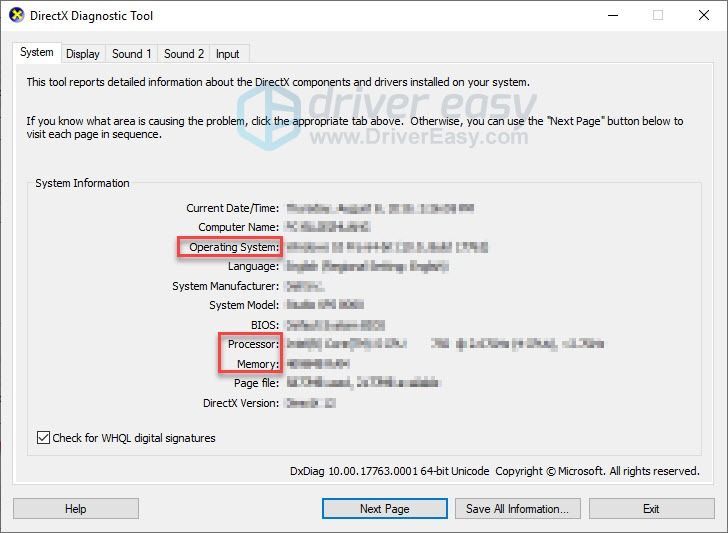
4) క్లిక్ చేయండి ప్రదర్శన మీ గ్రాఫిక్స్ కార్డ్ సమాచారాన్ని తనిఖీ చేయడానికి టాబ్.
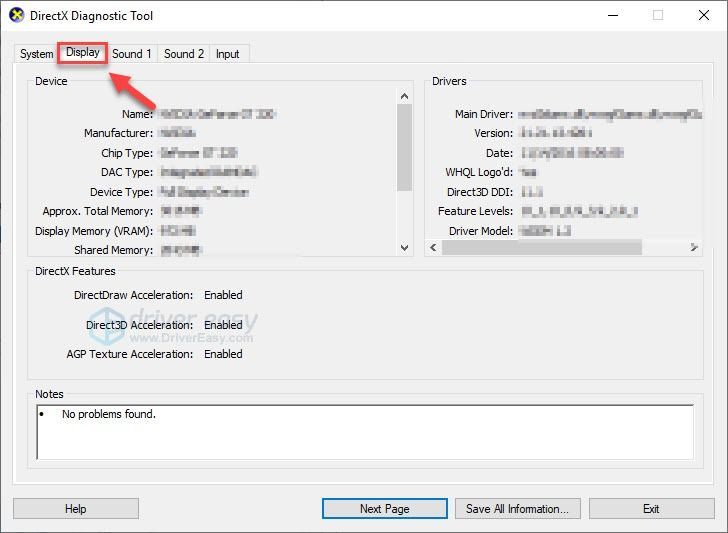
మీ కంప్యూటర్ అవసరాలను తీర్చకపోతే, మీ హార్డ్వేర్ను అప్గ్రేడ్ చేయడమే దీనికి పరిష్కారం.
ఫోర్ట్నైట్ను అమలు చేయడానికి మీ కంప్యూటర్ కనీస అవసరాలను తీర్చినట్లయితే, క్రింద చదవండి మరియు పరిష్కారాన్ని తనిఖీ చేయండి.
పరిష్కరించండి 2: మీ కంప్యూటర్ను పున art ప్రారంభించండి
బహుళ నేపథ్య ప్రోగ్రామ్లను అమలు చేయడం వలన మీ PC వనరులను హాగ్ చేయవచ్చు మరియు ఫోర్ట్నైట్ విఫలమవుతుంది. మీ పరిస్థితి అదే అయితే, అనవసరమైన అనువర్తనాలను పూర్తిగా మూసివేయడానికి మీ PC ని పున art ప్రారంభించడానికి ప్రయత్నించండి, ఆపై ఆటను తిరిగి ప్రారంభించండి.
రీబూట్ తర్వాత మీ సమస్య కొనసాగుతూ ఉంటే, తదుపరి పరిష్కారంతో ముందుకు సాగండి.
పరిష్కరించండి 3: మీ ఆటను నిర్వాహకుడిగా అమలు చేయండి
ఫోర్ట్నైట్ మీ కంప్యూటర్లోని కొన్ని గేమ్ ఫైల్లను మరియు ఫోల్డర్లను సాధారణ యూజర్ మోడ్లో యాక్సెస్ చేయడంలో విఫలమైనప్పుడు ఈ సమస్య సంభవించవచ్చు. ఇది మీ సమస్య కాదా అని చూడటానికి, ఆటను నిర్వాహకుడిగా అమలు చేయడానికి ప్రయత్నించండి. ఇక్కడ ఎలా ఉంది:
1) ఎపిక్ గేమ్స్ లాంచర్ నుండి నిష్క్రమించండి.
2) కుడి క్లిక్ చేయండి ఎపిక్ గేమ్స్ చిహ్నం మరియు ఎంచుకోండి నిర్వాహకుడిగా అమలు చేయండి .
మీకు అనుమతుల గురించి ప్రాంప్ట్ చేయబడితే, ఎంచుకోండి కొనసాగించండి .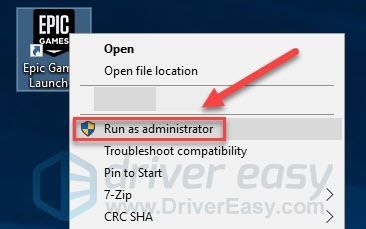
3) పున art ప్రారంభించండి ఫోర్ట్నైట్ మీ సమస్యను పరీక్షించడానికి.
మీ సమస్య కొనసాగితే, ఈ క్రింది పరిష్కారానికి వెళ్లండి.
పరిష్కరించండి 4: మీ గ్రాఫిక్స్ డ్రైవర్ను నవీకరించండి
గేమింగ్ పనితీరును నిర్ణయించేటప్పుడు మీ గ్రాఫిక్స్ కార్డ్ (GPU) చాలా ముఖ్యమైన భాగం. మీరు పాత గ్రాఫిక్స్ డ్రైవర్ను ఉపయోగిస్తుంటే లేదా డ్రైవర్ పాడైతే, మీరు గేమ్ క్రాష్ వంటి ఆట సమస్యలను ఎదుర్కొనే అవకాశం ఉంది. కాబట్టి మీరు మీ గ్రాఫిక్స్ డ్రైవర్ను మీ సమస్యను పరిష్కరిస్తారో లేదో చూడాలి.
మీరు సరికొత్త సరైన గ్రాఫిక్స్ డ్రైవర్ను పొందడానికి రెండు మార్గాలు ఉన్నాయి:
మాన్యువల్ డ్రైవర్ నవీకరణ - మీరు మీ గ్రాఫిక్స్ ఉత్పత్తి కోసం తయారీదారుల వెబ్సైట్కి వెళ్లి, ఇటీవలి సరైన డ్రైవర్ కోసం శోధించడం ద్వారా మీ గ్రాఫిక్స్ డ్రైవర్ను మాన్యువల్గా నవీకరించవచ్చు. మీ విండోస్ వెర్షన్కు అనుకూలంగా ఉండే డ్రైవర్ను మాత్రమే ఎంచుకోండి.
స్వయంచాలక డ్రైవర్ నవీకరణ - మీ గ్రాఫిక్స్ డ్రైవర్ను మాన్యువల్గా అప్డేట్ చేయడానికి మీకు సమయం, సహనం లేదా కంప్యూటర్ నైపుణ్యాలు లేకపోతే, మీరు దీన్ని స్వయంచాలకంగా చేయవచ్చు డ్రైవర్ ఈజీ .
డ్రైవర్ ఈజీ మీ సిస్టమ్ను స్వయంచాలకంగా గుర్తిస్తుంది మరియు దాని కోసం సరైన డ్రైవర్ను కనుగొంటుంది (మరియు ఇది మీ హార్డ్వేర్ తయారీదారు నుండి నేరుగా నిజమైన డ్రైవర్లను మాత్రమే ఉపయోగిస్తుంది).
మీ కంప్యూటర్ ఏ సిస్టమ్ నడుస్తుందో ఖచ్చితంగా తెలుసుకోవలసిన అవసరం లేదు, తప్పు డ్రైవర్ను డౌన్లోడ్ చేసి, ఇన్స్టాల్ చేయాల్సిన అవసరం మీకు లేదు మరియు ఇన్స్టాల్ చేసేటప్పుడు పొరపాటు చేయడం గురించి మీరు ఆందోళన చెందాల్సిన అవసరం లేదు.
1) డౌన్లోడ్ మరియు డ్రైవర్ ఈజీని ఇన్స్టాల్ చేయండి.
2) డ్రైవర్ ఈజీని రన్ చేసి క్లిక్ చేయండి ఇప్పుడు స్కాన్ చేయండి బటన్. డ్రైవర్ ఈజీ అప్పుడు మీ కంప్యూటర్ను స్కాన్ చేస్తుంది మరియు ఏదైనా సమస్య డ్రైవర్లను కనుగొంటుంది.
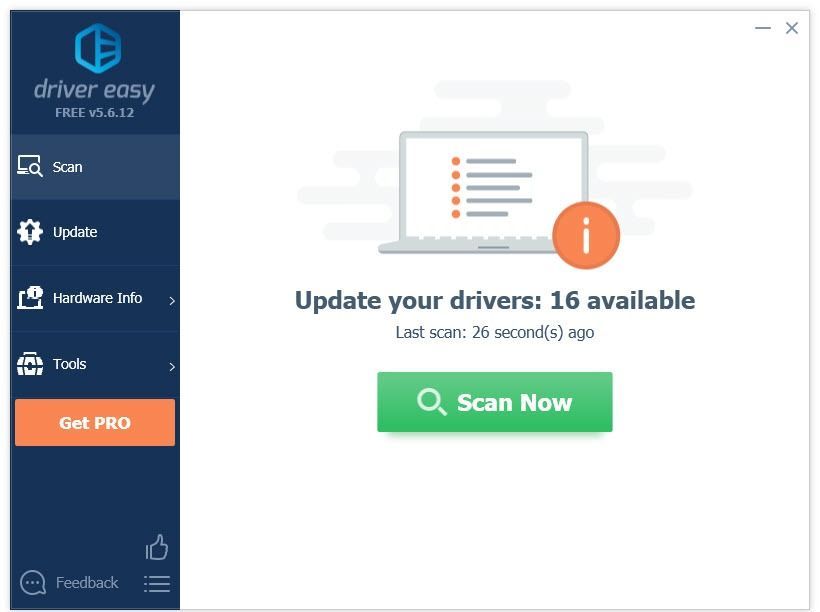
3) క్లిక్ చేయండి నవీకరణ బటన్ ఆ డ్రైవర్ యొక్క సరైన సంస్కరణను స్వయంచాలకంగా డౌన్లోడ్ చేయడానికి గ్రాఫిక్స్ డ్రైవర్ పక్కన, మీరు దీన్ని మాన్యువల్గా ఇన్స్టాల్ చేయవచ్చు (మీరు దీన్ని ఉచిత వెర్షన్తో చేయవచ్చు).
లేదా క్లిక్ చేయండి అన్నీ నవీకరించండి యొక్క సరైన సంస్కరణను స్వయంచాలకంగా డౌన్లోడ్ చేసి, ఇన్స్టాల్ చేయడానికి అన్నీ మీ సిస్టమ్లో తప్పిపోయిన లేదా పాత డ్రైవర్లు. (దీనికి అవసరం ప్రో వెర్షన్ ఇది పూర్తి మద్దతు మరియు 30-రోజుల డబ్బు తిరిగి హామీతో వస్తుంది. మీరు అన్నీ నవీకరించు క్లిక్ చేసినప్పుడు అప్గ్రేడ్ చేయమని ప్రాంప్ట్ చేయబడతారు.)
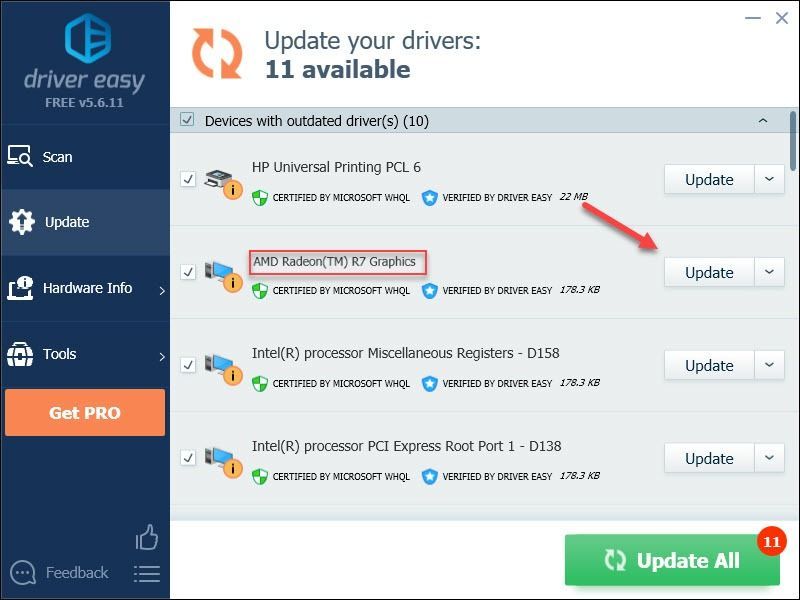
మీకు సహాయం అవసరమైతే, దయచేసి సంప్రదించండి డ్రైవర్ ఈజీ మద్దతు బృందం వద్ద support@drivereasy.com .
4) సమస్యను పరీక్షించడానికి ఆటను ప్రారంభించండి.
మీ సమస్య కొనసాగితే, ఆపై ముందుకు సాగండి మరియు తదుపరి పరిష్కారాన్ని ప్రయత్నించండి.
పరిష్కరించండి 5: ఫోర్ట్నైట్ ఫైల్లను ధృవీకరించండి
మీ PC లో ఆట సరిగ్గా ఇన్స్టాల్ చేయకపోతే లేదా కొన్ని గేమ్ ఫైల్లు దెబ్బతిన్నట్లయితే ఫోర్ట్నైట్ గడ్డకట్టే సమస్య సంభవించవచ్చు. దాన్ని పరిష్కరించడానికి, మీరు ఎపిక్ గేమ్స్ లాంచర్లో గేమ్ ఫైల్లను ధృవీకరించవచ్చు. దిగువ సూచనలను అనుసరించండి:
1) ఓపెన్ ఎపిక్ గేమ్స్ లాంచర్
2) క్లిక్ చేయండి గ్రంధాలయం , ఆపై క్లిక్ చేయండి సెట్టింగుల చిహ్నం .
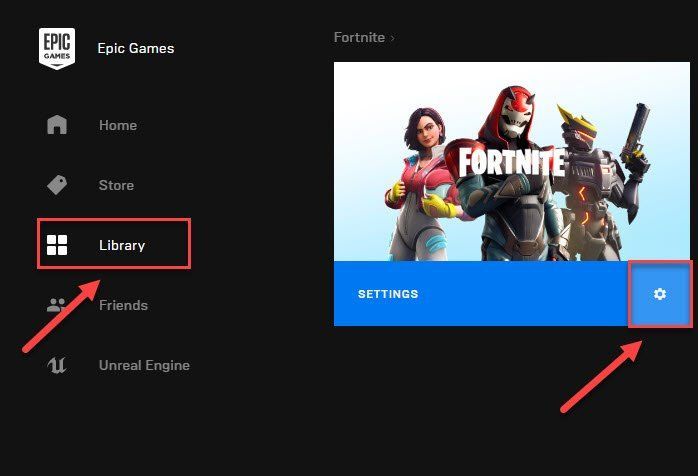
3) క్లిక్ చేయండి ధృవీకరించండి .
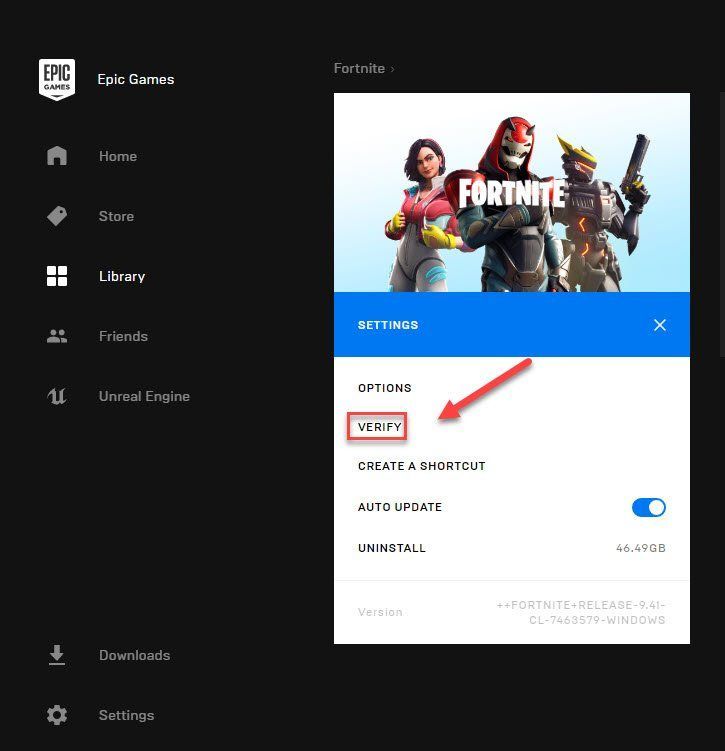
4) మీ సమస్యను పరీక్షించడానికి మీ ఆటను ప్రారంభించండి.
ఇది మీ సమస్యను పరిష్కరించిందని ఆశిస్తున్నాము. అది చేయకపోతే, తదుపరి పరిష్కారానికి వెళ్లండి.
పరిష్కరించండి 6: విండోస్ నవీకరణల కోసం తనిఖీ చేయండి
ఈ సమస్య పాత విండోస్ భాగాల వల్ల సంభవించే అవకాశం లేకపోయినప్పటికీ, మీరు ఇప్పటికీ ఆ అవకాశాన్ని తోసిపుచ్చాలి. ఇది మీ కోసం పనిచేస్తుందో లేదో తెలుసుకోవడానికి అన్ని క్రొత్త విండోస్ నవీకరణలను వ్యవస్థాపించడానికి ప్రయత్నించండి. దీన్ని ఎలా చేయాలో ఇక్కడ ఉంది:
1) మీ కీబోర్డ్లో, నొక్కండి విండోస్ లోగో కీ. అప్పుడు, టైప్ చేయండి విండోస్ నవీకరణ మరియు ఎంచుకోండి విండోస్ నవీకరణ సెట్టింగులు .
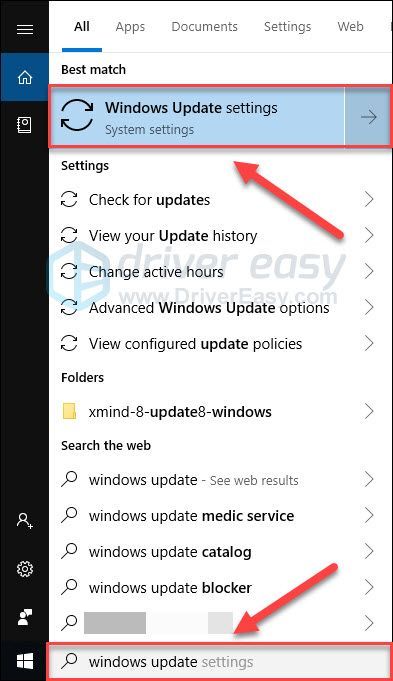
2) క్లిక్ చేయండి తాజాకరణలకోసం ప్రయత్నించండి, ఆపై విండోస్ నవీకరణలను స్వయంచాలకంగా డౌన్లోడ్ చేసి, ఇన్స్టాల్ చేసే వరకు వేచి ఉండండి.
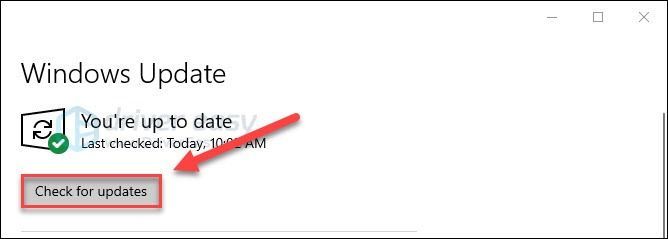
3) మీ కంప్యూటర్ మరియు మీ ఆటను పున art ప్రారంభించండి.
మీ సమస్య ఇప్పటికీ ఉంటే, క్రింద ఉన్న పరిష్కారాన్ని ప్రయత్నించండి.
పరిష్కరించండి 7: తాజా ఫోర్ట్నైట్ ప్యాచ్ను ఇన్స్టాల్ చేయండి
ఫోర్ట్నైట్ యొక్క డెవలపర్లు దోషాలను పరిష్కరించడానికి సాధారణ ఆట పాచెస్ను విడుదల చేస్తారు. ఇటీవలి ప్యాచ్ ఆటను సరిగ్గా అమలు చేయకుండా ఆపివేసింది మరియు దాన్ని పరిష్కరించడానికి కొత్త ప్యాచ్ అవసరం.
ఏదైనా నవీకరణ ఉందో లేదో తనిఖీ చేయడానికి, వెళ్ళండి ఫోర్ట్నైట్ అధికారిక వెబ్సైట్ మరియు తాజా ప్యాచ్ కోసం శోధించండి . పాచ్ అందుబాటులో ఉంటే, దాన్ని ఇన్స్టాల్ చేసి, మీ సమస్య పరిష్కరించబడిందో లేదో తనిఖీ చేయడానికి ఫోర్ట్నైట్ను మళ్లీ అమలు చేయండి. అది లేకపోతే, లేదా కొత్త గేమ్ ప్యాచ్ అందుబాటులో లేకపోతే, క్రింద ఉన్న 8 వ పరిష్కారానికి వెళ్లండి.
పరిష్కరించండి 8: మీ వర్చువల్ మెమరీని సర్దుబాటు చేయండి
వర్చువల్ మెమరీ ప్రాథమికంగా మీ కంప్యూటర్ యొక్క భౌతిక మెమరీ యొక్క పొడిగింపు. ఇది RAM మరియు మీ హార్డ్ డ్రైవ్ యొక్క భాగం. ఫోర్ట్నైట్ నడుపుతున్నప్పుడు మీ కంప్యూటర్ ర్యామ్ అయిపోతే, విండోస్ తాత్కాలిక ఫైల్ నిల్వ కోసం వర్చువల్ మెమరీలో మునిగిపోతుంది.
తాత్కాలిక ఫైల్లను సేవ్ చేయడానికి మీకు తగినంత వర్చువల్ మెమరీ లేకపోతే, అది మీ ఆట స్తంభింపజేస్తుంది. మీ వర్చువల్ మెమరీని ఎలా పెంచుకోవాలో ఇక్కడ ఉంది:
1) మీ కీబోర్డ్లో, నొక్కండి విండోస్ లోగో కీ మరియు రకం ఆధునిక వ్యవస్థ అమరికలు. అప్పుడు క్లిక్ చేయండి అధునాతన సిస్టమ్ సెట్టింగ్లను చూడండి .
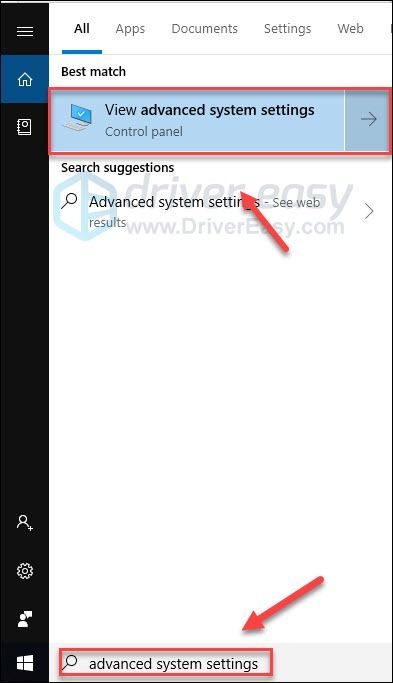
2) క్లిక్ చేయండి సెట్టింగులు .
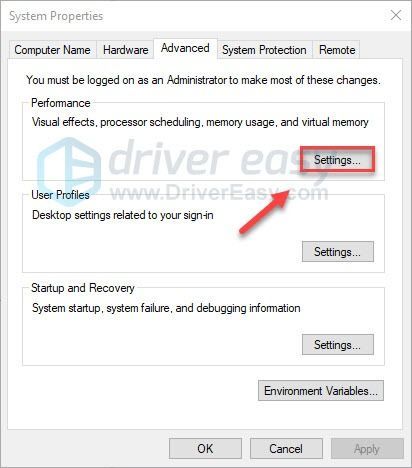
3) క్లిక్ చేయండి ఆధునిక టాబ్, ఆపై క్లిక్ చేయండి మార్పు .
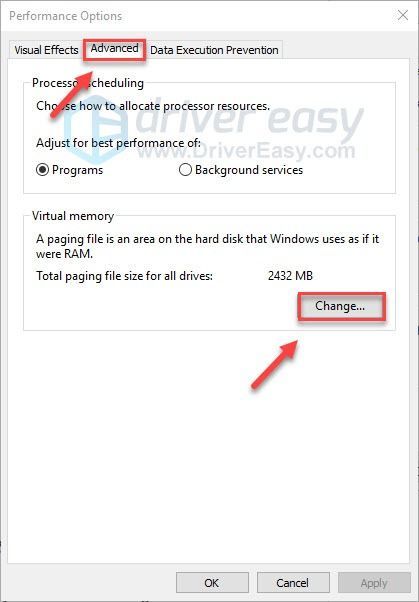
4) పక్కన ఉన్న పెట్టెను ఎంపిక చేయవద్దు అన్ని డ్రైవ్ల కోసం పేజింగ్ ఫైల్ పరిమాణాన్ని స్వయంచాలకంగా నిర్వహించండి .
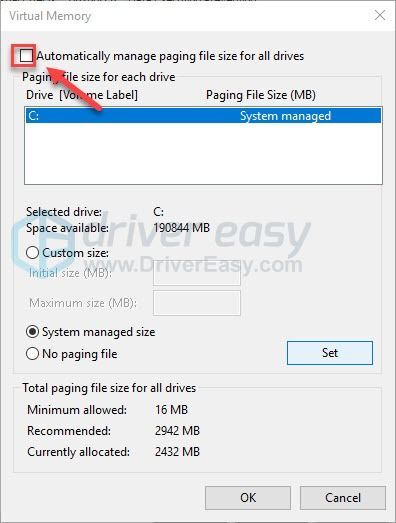
5) మీ క్లిక్ చేయండి సి డ్రైవ్ .
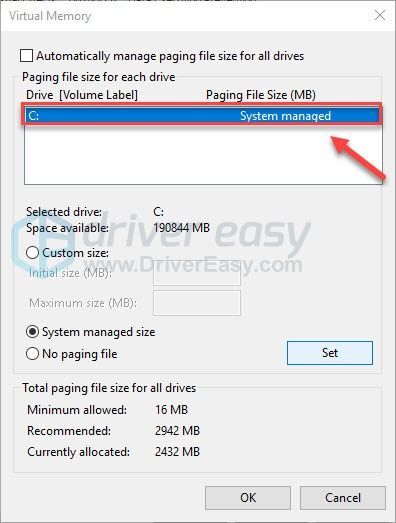
6) ప్రక్కన ఉన్న ఆప్షన్ బటన్ క్లిక్ చేయండి నచ్చిన పరిమాణం , ఆపై టైప్ చేయండి 4096 పక్కన ఉన్న టెక్స్ట్ బాక్స్లో ప్రారంభ పరిమాణం (MB) మరియు గరిష్ట పరిమాణం (MB) .
మీ భౌతిక మెమరీ (RAM) లేదా 4 GB (4096M) కంటే మూడు రెట్లు పెద్దదిగా మీ వర్చువల్ మెమరీని సెట్ చేయాలని మైక్రోసాఫ్ట్ సిఫార్సు చేస్తుంది.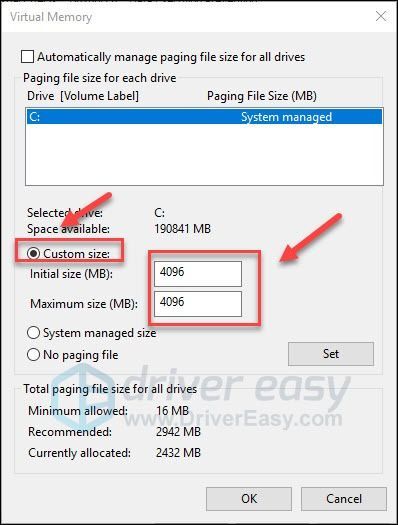
7) క్లిక్ చేయండి సెట్ , అప్పుడు అలాగే .
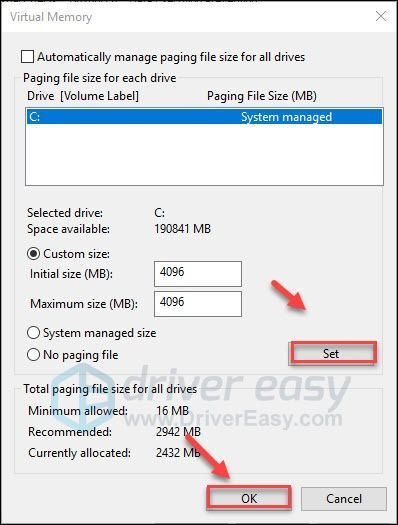
8) మీ కంప్యూటర్ మరియు మీ ఆటను పున art ప్రారంభించండి.
మీ సమస్య కొనసాగుతూ ఉంటే, చింతించకండి. ప్రయత్నించడానికి ఇంకా 1 పరిష్కారము ఉంది.
పరిష్కరించండి 9: ఫోర్ట్నైట్ను మళ్లీ ఇన్స్టాల్ చేయండి
పై పరిష్కారాలు ఏవీ మీ సమస్యను పరిష్కరించకపోతే, ఫోర్ట్నైట్ను మళ్లీ ఇన్స్టాల్ చేయడం మీకు పరిష్కారం. దీన్ని ఎలా చేయాలో ఇక్కడ ఉంది:
1) రన్ ఎపిక్ గేమ్స్ లాంచర్ .
2) క్లిక్ చేయండి గ్రంధాలయం ఆపై క్లిక్ చేయండి సెట్టింగులు బటన్.
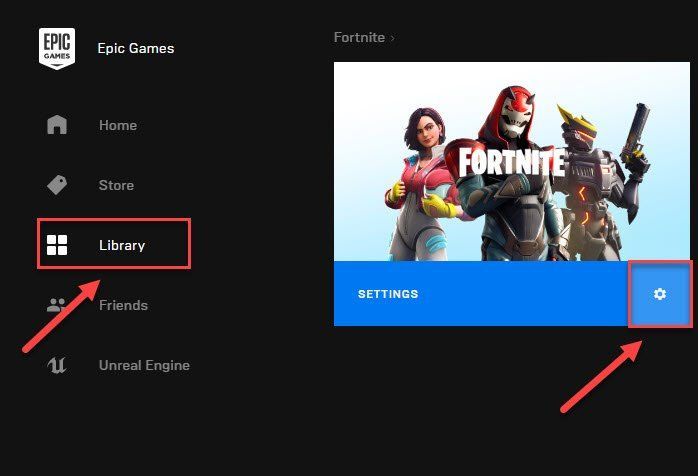
3) క్లిక్ చేయండి అన్ఇన్స్టాల్ చేయండి.
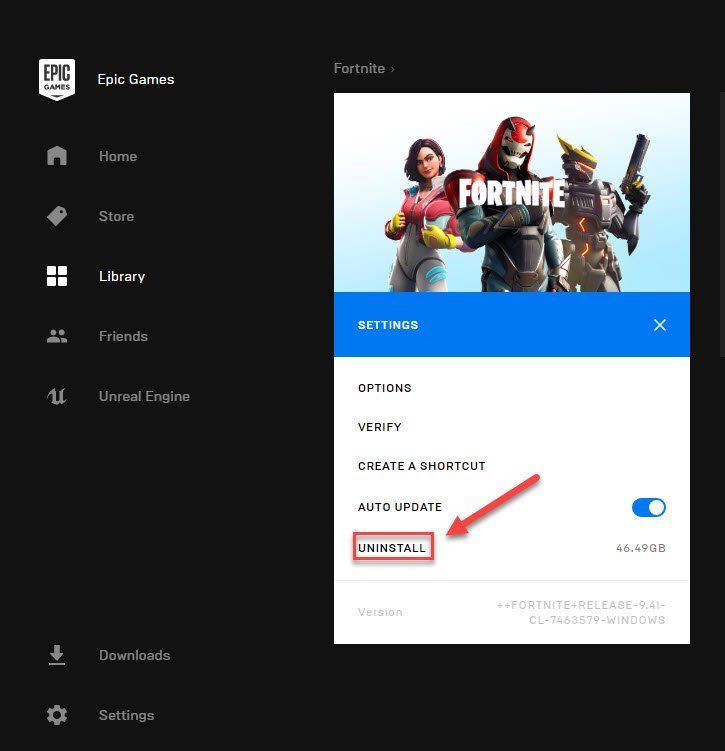
4) తిరిగి ప్రారంభించండి ఎపిక్ గేమ్స్ లాంచర్ ఫోర్ట్నైట్ను డౌన్లోడ్ చేసి, ఇన్స్టాల్ చేయడానికి.
ఇక్కడ పరిష్కారాలు మీ కోసం పని చేశాయా లేదా మీరు ఈ సమస్యను వేరే విధంగా పరిష్కరించగలిగితే నాకు తెలియజేయండి. నేను మీ ఆలోచనలను ప్రేమిస్తాను!



![Windows 10/11లో బ్లూటూత్ డ్రైవర్ని ఎలా రీఇన్స్టాల్ చేయాలి [సులభంగా]](https://letmeknow.ch/img/knowledge/35/how-reinstall-bluetooth-driver-windows-10-11.jpg)


